Registrar a VM do SQL Server do Windows com a extensão do Agente de IaaS do SQL
Aplica-se a:SQL Server na VM do Azure
Registre sua VM do SQL Server com a Extensão do Agente de IaaS do SQL para disponibilizar uma grande variedade de benefícios de recursos para o seu SQL Server na VM do Windows Azure.
Este artigo ensina a registrar uma única VM do SQL Server com a extensão do agente IaaS do SQL. Como alternativa, você pode registrar todas as VMs do SQL Server em uma assinatura automaticamente ou várias VMs com script em massa.
Observação
As VMs do SQL Server implantadas por meio do mercado do Azure após outubro de 2022 têm o modelo menos privilegiado habilitado por padrão. Os modos de gerenciamento da extensão do Agente IaaS do SQL foram removidos em março de 2023.
Visão geral
O registro com a extensão do agente IaaS do SQL Server cria orecursomáquina virtual SQL em sua assinatura, que é um recurso separado do recurso de máquina virtual. Excluir a extensão de sua VM do SQL Server remove o recurso da máquina virtual do SQL, mas não descarta a máquina virtual real.
Implantar uma imagem da VM do SQL Server no Azure Marketplace por meio do portal do Azure registra automaticamente a VM do SQL Server com a extensão, que inclui registrar a assinatura com o RP (provedor de recursos) Microsoft.SqlVirtualMachine, caso ainda não esteja registrado. No entanto, se você optar por instalar automaticamente o SQL Server em uma máquina virtual do Azure ou provisionar uma máquina virtual do Azure de um VHD personalizado, deverá registrar a sua VM do SQL Server com a extensão do agente IaaS do SQL para desbloquear benefícios de recurso. Por padrão, as VMs do Azure que têm o SQL Server 2016 ou posterior instalado serão automaticamente registradas com a extensão do agente IaaS SQL quando detectadas pelo serviço CEIP. Consulte o Suplemento de privacidade do SQL Server para obter mais informações. Para obter informações sobre privacidade, confira as declarações de privacidade da extensão do Agente de IaaS do SQL.
Para utilizar a extensão do Agente de IaaS do SQL, primeiro você deve registrar sua assinatura no provedor Microsoft.SqlVirtualMachine, que concede à extensão de IaaS do SQL a capacidade de criar recursos dentro dessa assinatura específica. Em seguida, você poderá registrar sua VM do SQL Server com a extensão.
Pré-requisitos
Para registrar a sua VM do SQL Server na extensão, você precisará de:
- Uma assinatura do Azure.
- Uma máquina virtual Windows Servercompatível de um Modelo de Recurso do Azure com uma versão compatível do SQL Server implantada na nuvem pública ou no Azure Governamental.
- Certifique-se de que a VM do Azure esteja sendo executada.
- As credenciais de cliente usadas para registrar as máquinas virtuais existentes em qualquer uma das seguintes funções do Azure: Colaborador de máquina virtual, Colaborador ou Proprietário.
- A versão mais recente da CLI do Azure ou Azure PowerShell (mínimo 5.0).
- No mínimo .NET Framework 4.5.1 ou posterior.
- Verifique se nenhuma das limitações se aplica a você.
Registrar assinatura com RP
Para registrar a sua VM do SQL Server na extensão do agente IaaS do SQL, primeiro você deve registrar a sua assinatura no RP (provedor de recursos) Microsoft.SqlVirtualMachine. Isso concede à extensão do agente IaaS do SQL a capacidade de criar recursos em sua assinatura. Você pode fazê-lo usando o portal do Azure, a CLI do Azure ou o Azure PowerShell.
Registre sua assinatura com o provedor de recursos usando o portal do Azure:
Abra o portal do Azure e navegue até Todos os Serviços.
Vá para Assinaturas e selecione a assinatura de seu interesse.
Na página Assinaturas, selecione Provedores de recursos em Configurações.
Insira sql no filtro para exibir os provedores de recursos relacionados ao SQL.
Selecione Registrar, Registrar novamente ou Cancelar registro de para o provedor Microsoft.SqlVirtualMachine, dependendo da ação desejada.
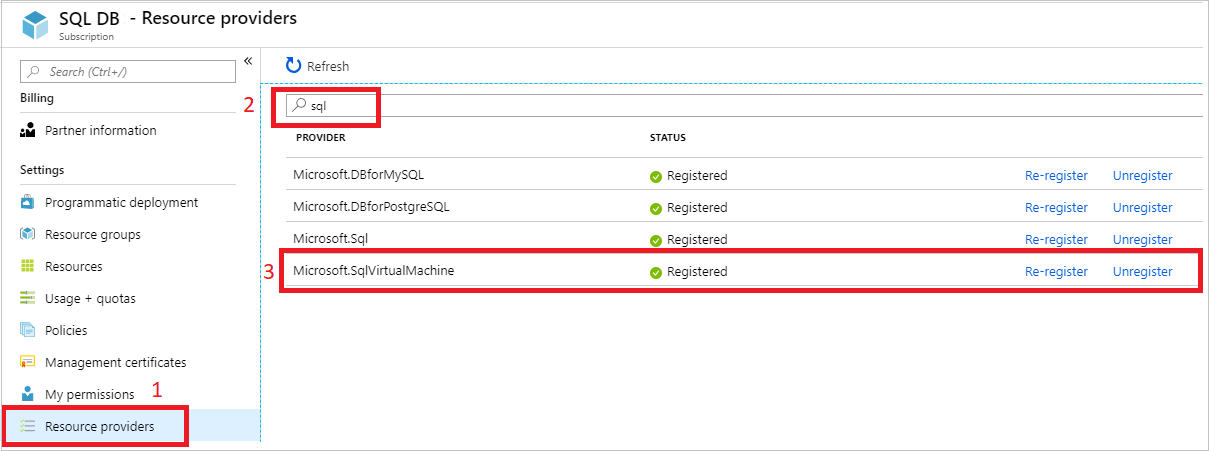
Registrar com extensão
Você pode registrar manualmente sua VM do SQL Server com a extensão do Agente de IaaS do SQL usando Azure PowerShell ou a CLI do Azure.
Forneça o tipo de licença do SQL Server como pago conforme o uso (PAYG) para pagar por uso, Benefício Híbrido do Azure (AHUB) para usar a sua própria licença, ou recuperação de desastre (DR) para ativar a licença de réplica de DR gratuita.
No momento, não é possível registrar sua VM do SQL Server com a extensão do Agente de IaaS do SQL usando o portal do Azure.
Verificar o status de registro
Você pode verificar se a sua VM do SQL Server já foi registrada na extensão do agente IaaS do SQL usando o portal do Azure, a CLI do Azure ou o PowerShell.
Verifique o status do registro com o portal do Azure:
Entre no portal do Azure.
Vá até as suas VMs do SQL Server.
Selecione a VM do SQL Server na lista. Se a VM do SQL Server não estiver listada aqui, provavelmente ela não foi registrada na extensão do Agente de IaaS do SQL.
Ver o valor em Status. Se o status for bem-sucedido, então a VM do SQL Server foi registrada com êxito na extensão do agente IaaS do SQL.
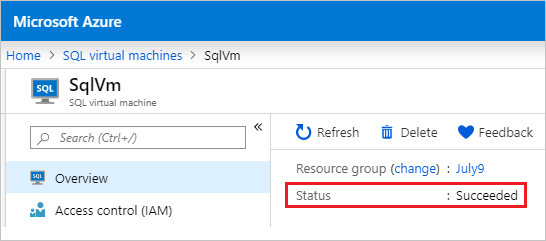
De maneira alternativa, você pode verificar o status escolhendo Reparar no painel Suporte + solução de problemas no recurso máquina virtual SQL. O estado de provisionamento para a extensão de Agente de IaaS do SQL pode ser Êxito ou Falha.
Um erro indica que a VM do SQL Server não foi registrada com a extensão.
Excluir a extensão
Para cancelar o registro da VM do SQL Server na extensão do agente IaaS do SQL, exclua o recurso de máquina virtual do SQL usando o portal do Azure, PowerShell ou a CLI do Azure. Excluir o recurso de máquina virtual do SQL não exclui a VM do SQL Server.
Aviso
Tenha muito cuidado ao excluir a extensão de sua VM do SQL Server. Siga as etapas cuidadosamente pois qualquer deslize pode causar a exclusão inadvertida da máquina virtual quando se tenta remover o recurso.
Para excluir a extensão de sua VM do SQL Server usando o portal do Azure, siga estas etapas:
Faça logon no Portal do Azure.
Navegue até o recurso de VM do SQL.
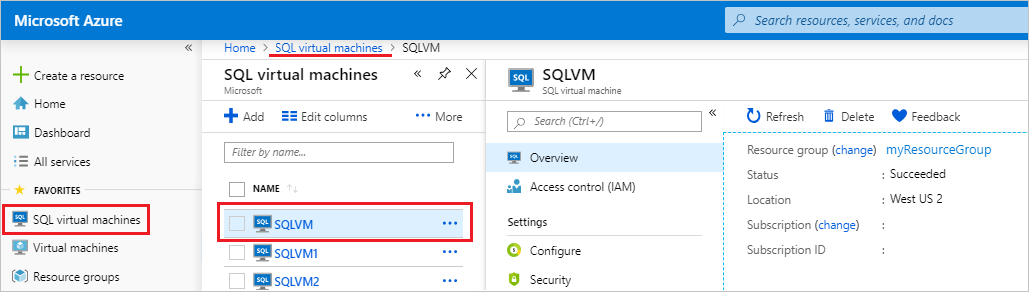
Selecione Excluir.
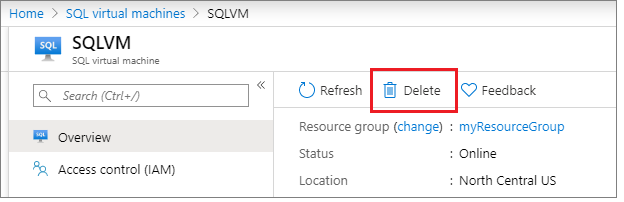
Digite o nome da máquina virtual do SQL e desmarque a caixa de seleção ao lado da máquina virtual.
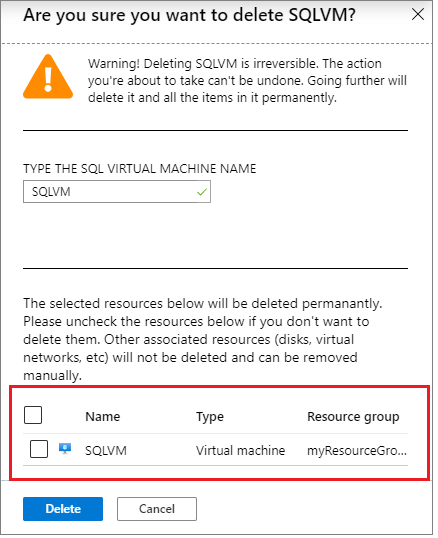
Aviso
Falha ao desmarcar a caixa de seleção ao lado do nome da máquina virtual excluirá a máquina virtual por completo. Desmarque a caixa de seleção para excluir a extensão da VM do SQL Server, mas não exclua a máquina virtual real.
Selecione Excluir para confirmar a exclusão do recurso de máquina virtual do SQL, e não da máquina virtual do SQL Server.
Conteúdo relacionado
- Examine os benefícios fornecidos pela extensão do Agente IaaS do SQL.
- Registre automaticamente todas as VMs em uma assinatura.
- Solucione problemas conhecidos com a extensão.
- Examine as declarações de privacidade da extensão do Agente de IaaS do SQL.
- Examine a lista de verificação de melhores práticas para otimizar o desempenho e a segurança.
Para saber mais, leia os seguintes artigos: